Zapewne coraz częściej będziemy mieli okazję usłyszeć o produktach, które zostały zaprojektowane w oparciu o nowy Interfejs Programowania Aplikacji (Application Programming Interface). Wszystko to za sprawą obecnie tworzonego, nowego systemu operacyjnego Windows Vista, w którym przestarzałe API o nazwie Win32 , zastąpi nowoczesna platforma WinFX - bardzo silnie związana z technologią .NET Framework.
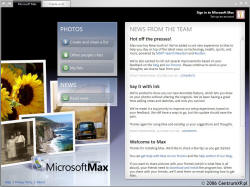 Na WinFX składa się wiele innowacyjnych rozwiązań programistów z
Redmond. Między innymi są to Indigo (Windows Communication Foundation -
rewolucja w dziedzinie usług sieciowych) oraz Avalon (Windows
Presentation Foundation - nowa generacja sposobu wyświetlania grafiki).
Microsoft Max jest pierwszym programem, który został zbudowany w oparciu o
składniki WinFX. W chwili obecnej jest to narzędzie, dzięki któremu wygenerujemy
efektowne pokazy slajdów, a następnie podzielimy się nimi ze znajomymi za
pośrednictwem sieci Internet. Pierro Sierra, główny inżynier projektu o nazwie
kodowej Max, zapowiada, że w finalnej wersji aplikacji, będziemy mogli dzielić
nie tylko fotografie, ale i nagrania wideo, dokumenty i inne, dowolnego rodzaju
dane.
Na WinFX składa się wiele innowacyjnych rozwiązań programistów z
Redmond. Między innymi są to Indigo (Windows Communication Foundation -
rewolucja w dziedzinie usług sieciowych) oraz Avalon (Windows
Presentation Foundation - nowa generacja sposobu wyświetlania grafiki).
Microsoft Max jest pierwszym programem, który został zbudowany w oparciu o
składniki WinFX. W chwili obecnej jest to narzędzie, dzięki któremu wygenerujemy
efektowne pokazy slajdów, a następnie podzielimy się nimi ze znajomymi za
pośrednictwem sieci Internet. Pierro Sierra, główny inżynier projektu o nazwie
kodowej Max, zapowiada, że w finalnej wersji aplikacji, będziemy mogli dzielić
nie tylko fotografie, ale i nagrania wideo, dokumenty i inne, dowolnego rodzaju
dane.
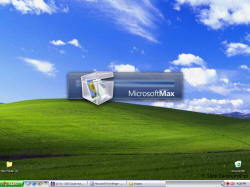 Pierwszym krokiem wykonywanym podczas każdego testu oprogramowania jest
oczywiście jego instalacja. Na głównej stronie
projektu wyczytałem, że Max
zainstaluje się na komputerze tylko wówczas, gdy wcześniej wgramy grudniowe
wydanie komponentów WinFX. Co ciekawe, Max nie współpracuję z nowszymi
odsłonami beta platformy WinFX. Złą wiadomością jest również fakt, iż
narzędzie jest kompatybilne z systemem operacyjnym Windows XP SP2 tylko i
wyłącznie w wersjach językowych: angielskiej, niemieckiej i japońskiej -
pozostali muszą "obejść się smakiem". Jeśli jednak
uda nam się spełnić wspomniane warunki odnoszące się do oprogramowania kolejną
przeszkodą będzie wysoko zawieszona poprzeczka wymagań sprzętowych:
Pierwszym krokiem wykonywanym podczas każdego testu oprogramowania jest
oczywiście jego instalacja. Na głównej stronie
projektu wyczytałem, że Max
zainstaluje się na komputerze tylko wówczas, gdy wcześniej wgramy grudniowe
wydanie komponentów WinFX. Co ciekawe, Max nie współpracuję z nowszymi
odsłonami beta platformy WinFX. Złą wiadomością jest również fakt, iż
narzędzie jest kompatybilne z systemem operacyjnym Windows XP SP2 tylko i
wyłącznie w wersjach językowych: angielskiej, niemieckiej i japońskiej -
pozostali muszą "obejść się smakiem". Jeśli jednak
uda nam się spełnić wspomniane warunki odnoszące się do oprogramowania kolejną
przeszkodą będzie wysoko zawieszona poprzeczka wymagań sprzętowych:
| Wymagania |
Minimalne |
Zalecane |
|---|---|---|
| Procesor (częstotliwość) | 1.0 GHz | 2.4 GHz |
| Pamięć operacyjna RAM | 256 MB | 512 MB |
| Wolne miejsce na dysku twardym | 200 MB | 200MB |
| Połączenie z siecią Internet | - | Szerokopasmowe 1 Mbit/s |
Gdy zwalczymy wszystkie przeciwności, możemy rozpocząć instalację
Max'a na naszym PC. Darmową paczkę zawierającą pliki programu oraz grudniowe
wydanie komponentów WinFX pobieramy z Internetu (ma ona rozmiar 54 MB). Po ukończeniu
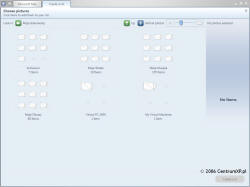 procesu ekran monitora wypełni
powitalne okno omawianej aplikacji. Interfejs użytkownika do złudzenia
przypomina styl zadedykowany Windows Vista - półprzezroczyste elementy
schematu Areo i Areo Glass. Obszar zajmowany przez przyciski
nawigacji jest ograniczony do minimum - w lewym górnym rogu znajdują się tylko
dwie kontrolki (Wstecz oraz Naprzód) znane z Exploratora
Windows znajdującego się w systemie operacyjnym Windows Vista.
Powitalne okno Max'a podzielone jest na dwie
części. Po prawej stronie wyświetlane są aktualne informacje o nowo zaimplementowanych
elementach programu (kolejne wersje beta zawierają coraz to nowsze
funkcje). Autorami wiadomości są członkowie zespołu pracujący nad projektem
Microsoft Max. Natomiast, po lewej stronie, ulokowano menu użytkownika. Na
razie jest ono nieco ubogie, gdyż zawiera zaledwie dwie podkategorie: Photos
(Zdjęcia) oraz News (Wiadomości). W miarę ewolucji Max'a będzie
ich zapewne przybywać.
procesu ekran monitora wypełni
powitalne okno omawianej aplikacji. Interfejs użytkownika do złudzenia
przypomina styl zadedykowany Windows Vista - półprzezroczyste elementy
schematu Areo i Areo Glass. Obszar zajmowany przez przyciski
nawigacji jest ograniczony do minimum - w lewym górnym rogu znajdują się tylko
dwie kontrolki (Wstecz oraz Naprzód) znane z Exploratora
Windows znajdującego się w systemie operacyjnym Windows Vista.
Powitalne okno Max'a podzielone jest na dwie
części. Po prawej stronie wyświetlane są aktualne informacje o nowo zaimplementowanych
elementach programu (kolejne wersje beta zawierają coraz to nowsze
funkcje). Autorami wiadomości są członkowie zespołu pracujący nad projektem
Microsoft Max. Natomiast, po lewej stronie, ulokowano menu użytkownika. Na
razie jest ono nieco ubogie, gdyż zawiera zaledwie dwie podkategorie: Photos
(Zdjęcia) oraz News (Wiadomości). W miarę ewolucji Max'a będzie
ich zapewne przybywać.
Zapewne wielu z nas lubi robić zdjęcia - fotografować ludzi, martwą naturę i
przyrodę. W czasach gdy nie istniał jeszcze format cyfrowy po skończeniu kliszy
w aparacie
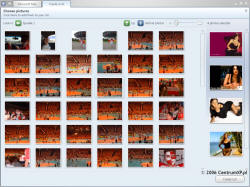 biegliśmy
do laboratorium fotograficznego i z niecierpliwością oczekiwaliśmy na rezultaty
swojej pracy. Dziś natychmiast po zrobieniu zdjęcia możemy na wyświetlaczu
sprawdzić czy jest ono zgodne z naszymi oczekiwaniami. Po skopiowaniu fotografii
na dysk twardy komputera możemy wyświetlić i obejrzeć pokaz slajdów wspólnie z
rodziną czy przyjaciółmi. Microsoft Max wychodzi naprzeciw wymaganiom
użytkowników i daje możliwość kreowania bardzo efektownych pokazów w bardzo
prosty sposób. Dzięki funkcji Share pozwala podzielić się utworzonym
albumem ze znajomymi poprzez sieć Internet.
biegliśmy
do laboratorium fotograficznego i z niecierpliwością oczekiwaliśmy na rezultaty
swojej pracy. Dziś natychmiast po zrobieniu zdjęcia możemy na wyświetlaczu
sprawdzić czy jest ono zgodne z naszymi oczekiwaniami. Po skopiowaniu fotografii
na dysk twardy komputera możemy wyświetlić i obejrzeć pokaz slajdów wspólnie z
rodziną czy przyjaciółmi. Microsoft Max wychodzi naprzeciw wymaganiom
użytkowników i daje możliwość kreowania bardzo efektownych pokazów w bardzo
prosty sposób. Dzięki funkcji Share pozwala podzielić się utworzonym
albumem ze znajomymi poprzez sieć Internet.
Tworzenie nowej listy fotografii rozpoczynamy klikając w element Create
and share a list. Wówczas u góry ekranu utworzy się zakładka Create a
list, na której to dokonamy selekcji zdjęć. Do kartotek, w których znajdują
się nasze zbiory docieramy dzięki funkcjom nawigacji. Znamy je doskonale ze
standardowego Exploratora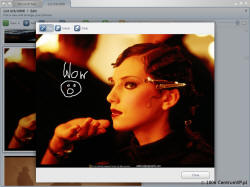 Windows. W Max'ie mamy możliwość podglądu zawartości poszczególnych
folderów. To od nas zależy jakiej wielkości miniatury będą prezentowane na
ekranie. Za pomocą suwaka ulokowanego w prawej części panelu ustalamy
powiększenie. Wybierając kontrolkę Add all photos dodajemy do albumu
wszystkie zdjęcia znajdujące się w obecnie otwartym katalogu (łącznie z
fotografiami znajdującymi się w kartotekach zagnieżdżonych w przeglądanym
folderze). Możemy jednak wzbogacać tworzoną listę o pojedyncze ujęcia. W tym
celu najeżdżamy wskaźnikiem myszki na wybrane zdjęcie i klikamy lewy przycisk.
Wszystkie ujęcia skierowane do nowotworzonej listy są prezentowane w lewej
części ekranu w postaci miniatur. Dzięki technologii Drag and Drop
(Podnieść i upuść) dowolnie zmieniamy ich kolejność. Możemy je również stamtąd
usunąć (klikając lewym przyciskiem myszki w ich obszar). Po ukończeniu procesu
selekcji wskazujemy na kontrolkę Create a list (w prawym, dolnym rogu),
aby wygenerować listę. W miejscu, do którego przeniesie nas program
Windows. W Max'ie mamy możliwość podglądu zawartości poszczególnych
folderów. To od nas zależy jakiej wielkości miniatury będą prezentowane na
ekranie. Za pomocą suwaka ulokowanego w prawej części panelu ustalamy
powiększenie. Wybierając kontrolkę Add all photos dodajemy do albumu
wszystkie zdjęcia znajdujące się w obecnie otwartym katalogu (łącznie z
fotografiami znajdującymi się w kartotekach zagnieżdżonych w przeglądanym
folderze). Możemy jednak wzbogacać tworzoną listę o pojedyncze ujęcia. W tym
celu najeżdżamy wskaźnikiem myszki na wybrane zdjęcie i klikamy lewy przycisk.
Wszystkie ujęcia skierowane do nowotworzonej listy są prezentowane w lewej
części ekranu w postaci miniatur. Dzięki technologii Drag and Drop
(Podnieść i upuść) dowolnie zmieniamy ich kolejność. Możemy je również stamtąd
usunąć (klikając lewym przyciskiem myszki w ich obszar). Po ukończeniu procesu
selekcji wskazujemy na kontrolkę Create a list (w prawym, dolnym rogu),
aby wygenerować listę. W miejscu, do którego przeniesie nas program
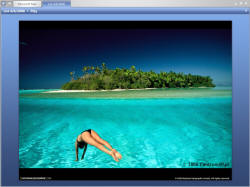 będziemy
mogli edytować i modyfikować powstający album. W górnym panelu pojawiły się nowe
elementy. Wśród nich odnajdziemy kontrolki pozwalające dodać fotografię, o
której zapomnieliśmy lub też usunąć tą, która wydaje się być niepotrzebna. To
jednak nie wszystko. Twórcy Max'a zadbali nawet o bardzo wybrednych
amatorów fotografii. Podświetlając pojedyncze zdjęcie i wybierając przycisk
Annotate możemy rysować po zdjęciu wirtualnym flamastrem - na przykład:
narysować strzałkę i podpisać "To ja" :-). Co ciekawe, wygenerowany napis lub
rysunek nie jest zapisywany w pliku zdjęcia. Będzie on widoczny jedynie w
Max'ie i jedynie w tym pokazie slajdów. Napis jest odrębną częścią
tworzonego albumu przypisanego do konkretnego zdjęcia i konkretnego obszaru
fotografii. Używając tej funkcji nie "niszczymy" zatem swoich cennych zbiorów.
Kolejnym etapem jest wybór sposobu prezentacji - wyświetlania pokazu slajdów.
Domyślnie jest to styl Thumbtails. To typ, który świetnie znamy z pokazów
slajdów w Windows XP - na pełnym ekranie wyświetlane są kolejne zdjęcia.
Max daje nam możliwość zmiany domyślnego
będziemy
mogli edytować i modyfikować powstający album. W górnym panelu pojawiły się nowe
elementy. Wśród nich odnajdziemy kontrolki pozwalające dodać fotografię, o
której zapomnieliśmy lub też usunąć tą, która wydaje się być niepotrzebna. To
jednak nie wszystko. Twórcy Max'a zadbali nawet o bardzo wybrednych
amatorów fotografii. Podświetlając pojedyncze zdjęcie i wybierając przycisk
Annotate możemy rysować po zdjęciu wirtualnym flamastrem - na przykład:
narysować strzałkę i podpisać "To ja" :-). Co ciekawe, wygenerowany napis lub
rysunek nie jest zapisywany w pliku zdjęcia. Będzie on widoczny jedynie w
Max'ie i jedynie w tym pokazie slajdów. Napis jest odrębną częścią
tworzonego albumu przypisanego do konkretnego zdjęcia i konkretnego obszaru
fotografii. Używając tej funkcji nie "niszczymy" zatem swoich cennych zbiorów.
Kolejnym etapem jest wybór sposobu prezentacji - wyświetlania pokazu slajdów.
Domyślnie jest to styl Thumbtails. To typ, który świetnie znamy z pokazów
slajdów w Windows XP - na pełnym ekranie wyświetlane są kolejne zdjęcia.
Max daje nam możliwość zmiany domyślnego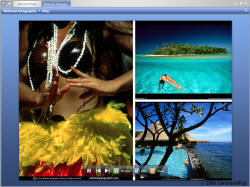 ustawienia i wygenerowania układu albumu (rozwinięcie przysieku View i
wskazanie Album). Drugi omawiany styl również dobrze znamy, lecz tym
razem znajomość ta nie ma nic wspólnego z komputerem PC. Fotografie wyświetlane
są tak, jak poukładane są zdjęcia w domowych albumach- na jednej stronie
prezentuje się kilka fotografii, ułożonych w pionie lub poziomie. Najlepsze,
moim zdaniem najbardziej innowacyjne, a zarazem najładniejsze, rozwiązanie
odnajdziemy wciskając kontrolkę Mantle (po wcześniejszym rozwinięciu
przycisku View). Wówczas na pojedynczym slajdzie znajdą się fotografie
umieszczone w ramkach i zaprezentowane w widoku trójwymiarowym. Zupełnie tak
jakbyśmy spojrzeli na swoją półkę ze zdjęciami. Pierro Sierra, główny inżynier
projektu, powiedział, że właśnie dzięki innowacyjnej technologii Avalon
wykreowanie tak pięknej postaci cyfrowej galerii zdjęć było bardzo proste i
niezwykle
ustawienia i wygenerowania układu albumu (rozwinięcie przysieku View i
wskazanie Album). Drugi omawiany styl również dobrze znamy, lecz tym
razem znajomość ta nie ma nic wspólnego z komputerem PC. Fotografie wyświetlane
są tak, jak poukładane są zdjęcia w domowych albumach- na jednej stronie
prezentuje się kilka fotografii, ułożonych w pionie lub poziomie. Najlepsze,
moim zdaniem najbardziej innowacyjne, a zarazem najładniejsze, rozwiązanie
odnajdziemy wciskając kontrolkę Mantle (po wcześniejszym rozwinięciu
przycisku View). Wówczas na pojedynczym slajdzie znajdą się fotografie
umieszczone w ramkach i zaprezentowane w widoku trójwymiarowym. Zupełnie tak
jakbyśmy spojrzeli na swoją półkę ze zdjęciami. Pierro Sierra, główny inżynier
projektu, powiedział, że właśnie dzięki innowacyjnej technologii Avalon
wykreowanie tak pięknej postaci cyfrowej galerii zdjęć było bardzo proste i
niezwykle
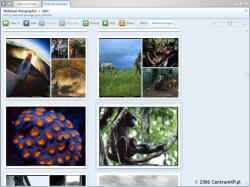 efektowne.
Widok ten jest dopracowany w każdym szczególe. Ciemne tło, wynosi fotografie na
pierwszy plan a lustrzane odbicia u dołu ekranu nadają nieoceniony efekt
przestrzeni. Tworząc taki album, to my decydujemy ile ramek ma pojawić się na
konkretnym slajdzie. Możemy umieścić nawet dziesięć zdjęć na jednej planszy, lub
jeśli uważamy, że zachodzi taka potrzeba wyeksponować fotografie przydzielając
jej odrębny slajd i wielką ramkę. Jak zauważymy nie każda ramka ma taki sam
rozmiar. Dlatego też, Max pozwala dowolnie zamieniać miejscami poszczególne
ujęcia. Wszystkiego dokonujemy wykorzystując wspominaną już technologię Drag
and Drop. Jeśli chcemy z jednego slajdu przenieść fotografie do następnego
zwyczajnie "chwytamy go myszką" i upuszczamy na wolne miejsce w obszarze
odpowiedniego slajdu. Upuszczenie zdjęcia w obszar nie zajmowany przez żaden ze
slajdów zaowocuje stworzeniem nowej planszy, na której znajdzie się wyłącznie
jedna ramka z fotografią, wobec której została podjęta akcja. Jeśli uważamy że
należy zakończyć proces edycji to
efektowne.
Widok ten jest dopracowany w każdym szczególe. Ciemne tło, wynosi fotografie na
pierwszy plan a lustrzane odbicia u dołu ekranu nadają nieoceniony efekt
przestrzeni. Tworząc taki album, to my decydujemy ile ramek ma pojawić się na
konkretnym slajdzie. Możemy umieścić nawet dziesięć zdjęć na jednej planszy, lub
jeśli uważamy, że zachodzi taka potrzeba wyeksponować fotografie przydzielając
jej odrębny slajd i wielką ramkę. Jak zauważymy nie każda ramka ma taki sam
rozmiar. Dlatego też, Max pozwala dowolnie zamieniać miejscami poszczególne
ujęcia. Wszystkiego dokonujemy wykorzystując wspominaną już technologię Drag
and Drop. Jeśli chcemy z jednego slajdu przenieść fotografie do następnego
zwyczajnie "chwytamy go myszką" i upuszczamy na wolne miejsce w obszarze
odpowiedniego slajdu. Upuszczenie zdjęcia w obszar nie zajmowany przez żaden ze
slajdów zaowocuje stworzeniem nowej planszy, na której znajdzie się wyłącznie
jedna ramka z fotografią, wobec której została podjęta akcja. Jeśli uważamy że
należy zakończyć proces edycji to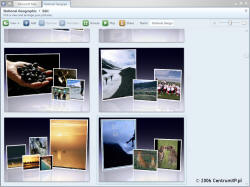 nadajemy nazwę albumowi i zamykamy zakładkę Create a list. Od tej pory w
głównym oknie Max'a możemy korzystać z przycisku My lists, aby
dotrzeć do wcześniej wygenerowanych przez nas pokazów. Klikając w jeden z nich
uzyskujemy dostęp do funkcji edycji, podglądu, odtwarzania oraz usuwania. W tym
samym miejscu, w menu po lewej stronie ekranu znajduje się przycisk Share.
To on pozwoli podzielić się z innymi naszym nowoutworzonym albumem. Osoba, z
którą pragniemy się podzielić musi mieć również zainstalowany program Microsoft
Max na swoim komputerze. Proces współdzielenia jest niezwykle prosty i szybki. W
górnym polu wpisujemy adresy e-mail użytkowników, którym chcemy pokazać nasze
fotografie. Wymagane jest aby zarówno nasz adres jak i ten, którego właścicielem
jest nasz znajomy był zarejestrowany w usłudze Microsoft Passport (lub
MSN
nadajemy nazwę albumowi i zamykamy zakładkę Create a list. Od tej pory w
głównym oknie Max'a możemy korzystać z przycisku My lists, aby
dotrzeć do wcześniej wygenerowanych przez nas pokazów. Klikając w jeden z nich
uzyskujemy dostęp do funkcji edycji, podglądu, odtwarzania oraz usuwania. W tym
samym miejscu, w menu po lewej stronie ekranu znajduje się przycisk Share.
To on pozwoli podzielić się z innymi naszym nowoutworzonym albumem. Osoba, z
którą pragniemy się podzielić musi mieć również zainstalowany program Microsoft
Max na swoim komputerze. Proces współdzielenia jest niezwykle prosty i szybki. W
górnym polu wpisujemy adresy e-mail użytkowników, którym chcemy pokazać nasze
fotografie. Wymagane jest aby zarówno nasz adres jak i ten, którego właścicielem
jest nasz znajomy był zarejestrowany w usłudze Microsoft Passport (lub
MSN
 Hotmail).
W dolnej części wpisujemy krótki komunikat opisujący zestawienie zdjęć (na
przykład: To nasze zdjęcia z wakacji. Zapraszamy do obejrzenia). Po kliknięciu
przycisku u dołu ekranu: Share this list do wszystkich wymienionych
użytkowników Max rozsyła informacje z zaproszeniem do obejrzenia albumu.
W e-mailu tym nie znajdują się zdjęcia, a jedynie tekst informujący o
zaproszeniu! Po otrzymaniu listu nasz przyjaciel włącza Max'a na swoim
komputerze i z okna powitalnego klika przycisk Other people's lists
(Listy innych użytkowników). Tam znajdować się będzie miniatura naszego albumu,
a pod nim przycisk Download. Dopiero po kliknięciu w tą kontrolkę,
następuje nawiązanie połączenie bezpośredniego peer-to-peer pomiędzy
zainteresowanymi stronami. Oczywiście połączenie zostanie ustanowione tylko
wówczas, gdy oba komputery są uruchomione i na obydwu aktualnie pracuje Max.
Po ukończeniu procesu pobierania nasi przyjaciele mogą cieszyć oczy unikalnym
albumem naszego autorstwa.
Hotmail).
W dolnej części wpisujemy krótki komunikat opisujący zestawienie zdjęć (na
przykład: To nasze zdjęcia z wakacji. Zapraszamy do obejrzenia). Po kliknięciu
przycisku u dołu ekranu: Share this list do wszystkich wymienionych
użytkowników Max rozsyła informacje z zaproszeniem do obejrzenia albumu.
W e-mailu tym nie znajdują się zdjęcia, a jedynie tekst informujący o
zaproszeniu! Po otrzymaniu listu nasz przyjaciel włącza Max'a na swoim
komputerze i z okna powitalnego klika przycisk Other people's lists
(Listy innych użytkowników). Tam znajdować się będzie miniatura naszego albumu,
a pod nim przycisk Download. Dopiero po kliknięciu w tą kontrolkę,
następuje nawiązanie połączenie bezpośredniego peer-to-peer pomiędzy
zainteresowanymi stronami. Oczywiście połączenie zostanie ustanowione tylko
wówczas, gdy oba komputery są uruchomione i na obydwu aktualnie pracuje Max.
Po ukończeniu procesu pobierania nasi przyjaciele mogą cieszyć oczy unikalnym
albumem naszego autorstwa.
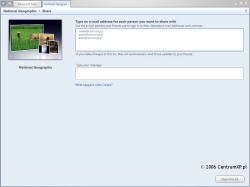
Elementem, który dopiero niedawno pojawił się w Microsoft Max jest kategoria News. Odnajdziemy tam najświeższe wiadomości ze świata sportu, biznesu, zdrowia, technologii i gospodarki, dzięki którym będziemy na bieżąco doinformowani. Można zaryzykować stwierdzenie, że dział ten może w przyszłości zastępować poranną lekturę gazety.
Tak jak już wcześniej wspominałem programiści zapowiadają, że możliwości Max'a będą coraz to większe. Format wymienianych plików nie będzie ograniczony jedynie do zdjęć i obrazów. Już teraz jednak widać, że nowy produkt Microsoft jest budowany z niezwykłą starannością, pomimo tego, iż obecna wersja powstała zaledwie w ciągu trzech miesięcy. Aplikacja niewątpliwie pozwala nacieszyć oczy i z podziwem patrzeć na możliwości nowego API - WinFX. Aż strach pomyśleć, że to dopiero początek, bo Max to pierwszy program wykorzystujący tę niezwykle silną platformę. W rękach programistów jest ona nieocenionym narzędziem.

